Windows 8.1には、Windows 8に含まれていたシンプルなSkyDriveモダンアプリをはるかに超えた、SkyDriveの深い統合が含まれています。SkyDriveはタイルインターフェースのアプリではありません。デスクトップから利用することもできます。MacにはiCloudがあり、ChromebookにはGoogleドライブがあり、Windows 8.1 PCにはSkyDriveがあります。Microsoftは、ユーザーがSkyDriveをすべての個人ファイルを保存する新しいハードドライブと考えることを望んでいます。
Microsoftは、Dropboxスタイルの同期ソリューションだけを含めたわけではありません。Windows 8.1のSkyDriveはスマートで、ディスクスペースを節約する新しいファイル同期方法を提供します。ローカルストレージの容量が少ないデバイスに最適です。
SkyDriveとは何か
追跡していない場合、SkyDriveはMicrosoftのクラウドストレージサービスです。有名なDropboxサービスと同様に、SkyDriveを使用するとファイルをオンラインで保存できます。ファイルはMicrosoftアカウントにリンクされており、PC間で同期したり、Webブラウザからダウンロードしたり、スマートフォンやタブレットのモバイルアプリからアクセスしたりできます。はい、MicrosoftはiPhone、iPad、Android用のSkyDriveアプリも提供しています。新しいMicrosoftアカウントには7GBのSkyDriveスペースが得られますが、Microsoftにサブスクリプション料金を支払うことで、より多くのスペースを得ることができます。
SkyDriveは、複数のデバイスからアクセスできるようにすべてのファイルを保存する場所を提供します。USBドライブを使用してファイルを移動する必要はありません。新しいPCを入手したり、別のデバイスに移行したりすると、すべてのファイルがそこにあり、利用できます。また、他のユーザーとファイルを共有して、SkyDriveアカウントからアクセスできるようにすることもできます。
多くのWindows 8およびWindows 8.1と同様に、SkyDriveはMicrosoftがユーザーをMicrosoftが考える未来へと引きずり込もうとする試みです。
Windows 8.1でSkyDriveを使用する
初めてMicrosoftアカウントを使用してWindowsにサインインすると、SkyDriveの統合を有効にするかどうかを尋ねられます。これは、ローカルユーザーアカウントではなくMicrosoftアカウントでサインインした場合にのみ機能します。SkyDriveは、ログインに使用したMicrosoftアカウントにリンクされています。ローカルユーザーアカウントがあり、SkyDriveの統合が必要な場合は、それをMicrosoftアカウントに変換する必要があります。
SkyDriveの統合が有効になっていると、ファイルエクスプローラーアプリのサイドバーにSkyDriveオプションが表示されます。ファイルをSkyDriveに保存してクラウドに保存するには、ファイルをSkyDriveフォルダに移動するか、そこに保存するだけです。
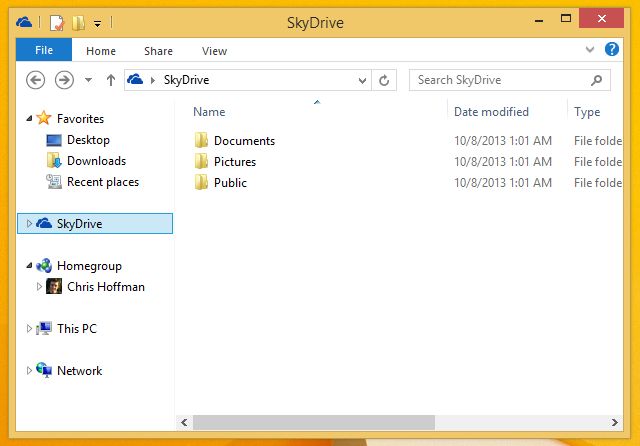
SkyDriveは、ファイルをインテリジェントに同期しようとします。SkyDriveアカウントに5GBのファイルがあり、新しいWindows 8.1 PCを入手したとします。新しいPCにサインインした後、SkyDriveは自動的にすべてのファイルをダウンロードしません。SkyDriveフォルダですべてのファイルを参照できますが、開こうとするとSkyDriveがダウンロードします。Microsoftはこれらを「スマートファイル」と呼んでいます。SkyDriveはファイルに関する情報をダウンロードしますが、ファイル自体の内容はダウンロードしません。
また、Windowsは使用しているファイルを監視し、開くと考えられるファイルを自動的に同期します。
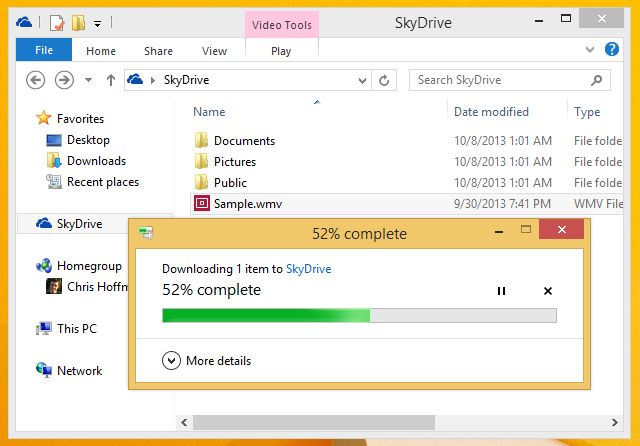
幸いなことに、Windowsの直感に頼る必要はありません。SkyDriveに特定のファイルやフォルダを同期するように指示することもできます。これを行うには、SkyDriveフォルダ内のファイルまたはフォルダを右クリックし、[オフラインで使用可能にする]を選択します。SkyDriveは、選択したファイル(または選択したフォルダに含まれるすべてのファイル)をダウンロードして同期を維持します。オンデマンドダウンロードなしで、必要なときに利用できます。
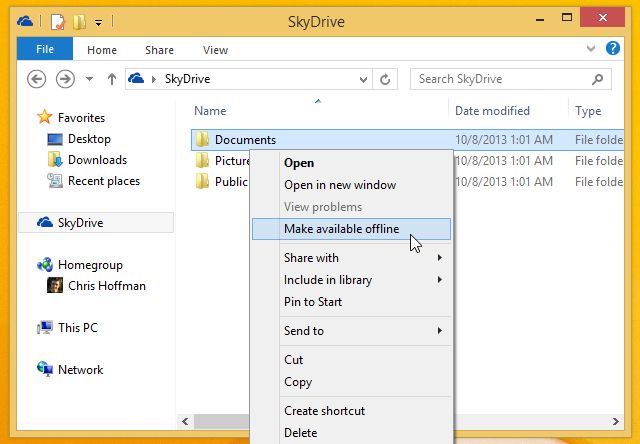
デスクトップでSkyDriveを使用するのは、それほど簡単である必要があります。SkyDriveフォルダを別のドライブ(たとえば、小さなソリッドステートドライブから大きな機械式ハードドライブ)に移動する場合は、ファイルエクスプローラーでSkyDriveフォルダを右クリックし、[プロパティ]を選択し、[場所]タブのオプションを使用して移動します。
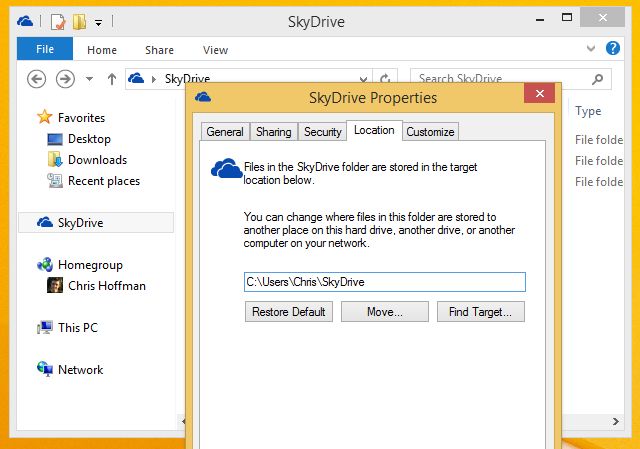
モダンインターフェース
SkyDriveは、Windows 8.1のもう一方の側面にも完全に統合されています。Windows 8の設定同期機能はSkyDriveとは別でしたが、Windows 8.1の同期機能はすべてSkyDriveによって強化されています。Windows 8.1のPC設定アプリの「SkyDrive」カテゴリの下に、以前のすべての同期オプションがあります。
PC設定のSkyDriveオプションを使用すると、SkyDriveで使用しているスペースを表示したり、「カメラロール」フォルダの写真をSkyDriveに自動的にアップロードするかどうかを制御したり、Wi-Fiホットスポットで接続された接続などの従量制接続の設定を構成したりできます。
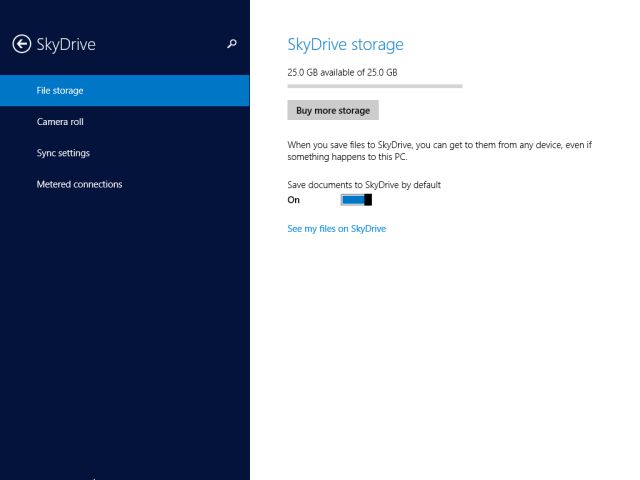
モダンなSkyDriveアプリを使用すると、SkyDriveファイルを閲覧、管理、検索することもできます。デスクトップSkyDriveエクスペリエンスと統合されているため、このアプリからファイルまたはフォルダを長押しするか右クリックして、[オフラインで使用可能にする]を選択することもできます。オフラインで使用可能にするファイルは、デスクトップとWindows 8スタイルのUIの両方で使用できます。
SkyDriveでは、タッチに最適化されたインターフェースを使用してローカルファイルを参照することもできるようになりました。SkyDriveのヘッダーをタップまたはクリックして、[このPC]を選択するだけでローカルファイルを参照できます。サードパーティ製のモダンファイルエクスプローラーアプリをインストールする必要はなくなりました。
Windows 8.1では、SkyDriveはOCR機能も提供しています。認識可能な単語を含む画像をアップロードすると、Microsoftのサーバーがそれを検索可能なテキストに変換します。Windows 8.1の新しいBing搭載のシステム全体検索機能を使用してファイルを検索すると、SkyDriveはそれらの単語を含む画像を返します。
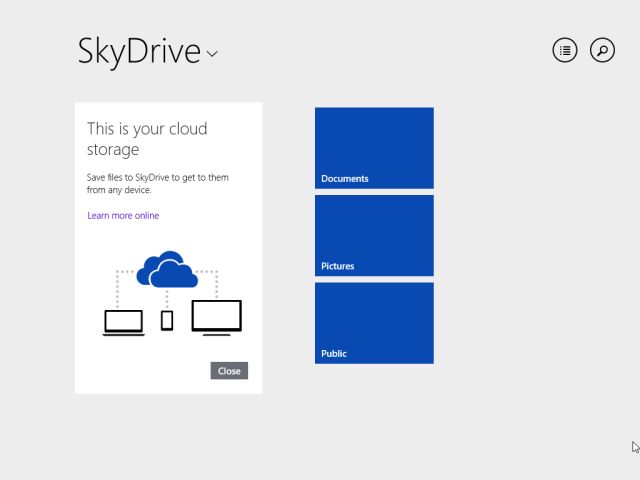
ファイルの取得
以前にSkyDriveの独自の「フェッチ」機能を使用していた場合、別のPCのファイルシステム上のどこからでも同期されていないファイルをフェッチできましたが、Windows 8.1ではフェッチが利用できなくなったことを聞いてがっかりすることでしょう。スタンドアロンのSkyDriveデスクトップ同期プログラムを再インストールしても、Windows 8.1ではフェッチは機能しません。MicrosoftがSkyDriveをDropboxやその他大勢から差別化する独自の機能を排除しているのは残念です。
SkyDrive:バランスの取れたエクスペリエンス
Windows 8.1のSkyDriveは、Windowsユーザーに組み込みの無料クラウドストレージを提供する魅力的なエクスペリエンスです。デスクトップ、Windows 8スタイルのインターフェース、Bing搭載の検索エクスペリエンスなど、システムのあらゆる場所にうまく統合されています。Windows 8.1でファイルをクラウドと同期するために追加で何かをインストールする必要はありません。
Windows 8.1でSkyDriveを使用していますか?コメントを残して、SkyDrive関連のヒントを共有してください!
画像クレジット:FlickrのRobyn's Nest
コメントする